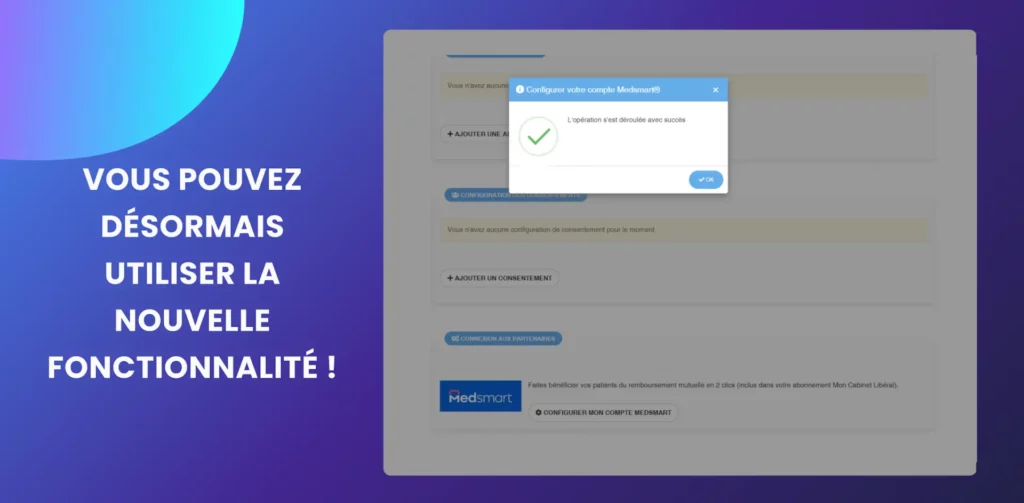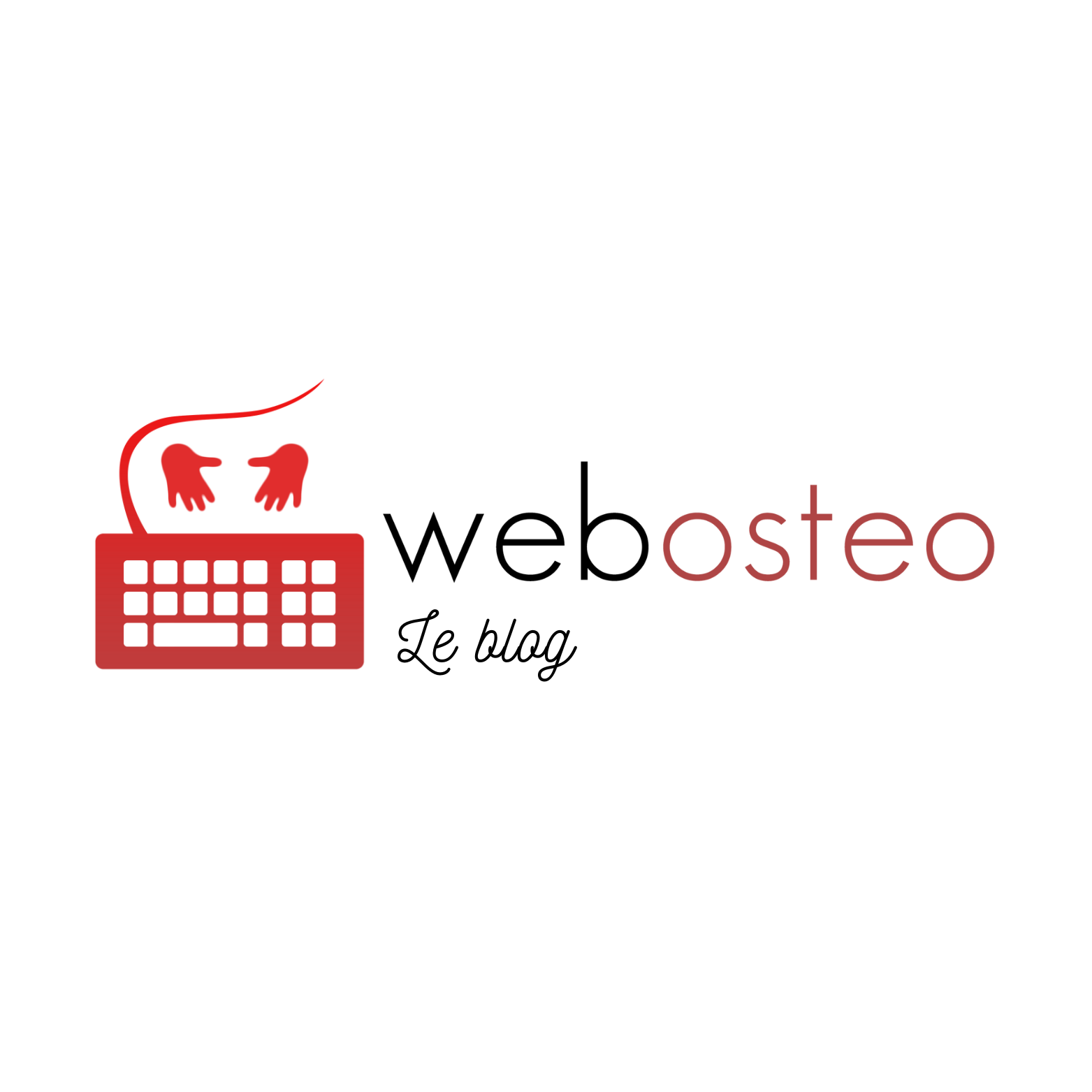Activation de la télétransmission de mutuelle automatisée
La mise en place étape par étape
On vous accompagne à la découverte de cette nouveauté mais n’ayez crainte. Comme d’habitude, c’est facile et rapide. On vous conseille de bien préparer tous vos papiers en amont pour gagner en rapidité 🚀.
Étape 1 : Configuration du compte
Rendez-vous tout en bas de la page et dans la sélection « Connexion aux partenaires », cliquez sur « Configurer mon compte MedSmart ».
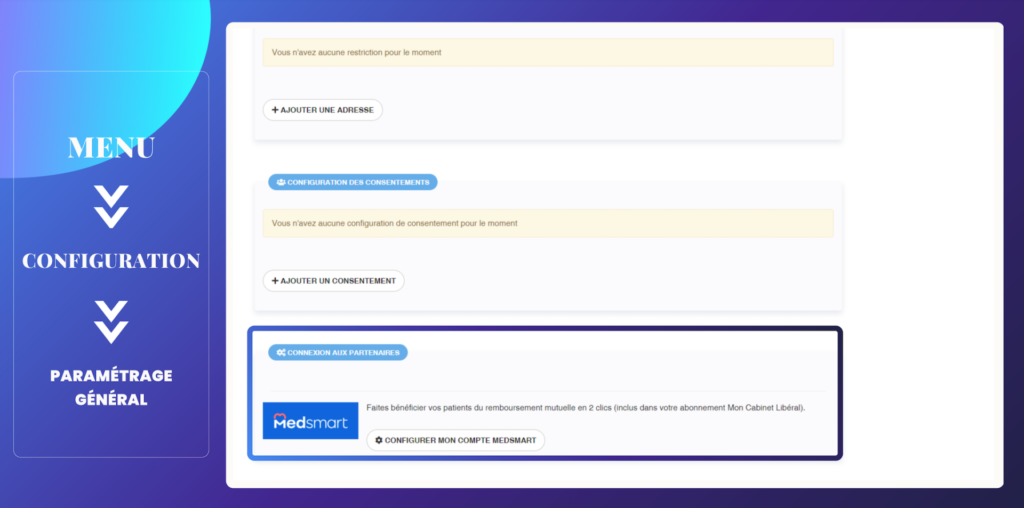
Étape 2 : Acceptez les CGU
Une fenêtre s’affiche pour vous demander d’accepter les conditions générales d’utilisation du logiciel MedSmart et Webosteo. Vous devrez cliquer sur le bouton vert « Accepter et activer la télétransmission ».
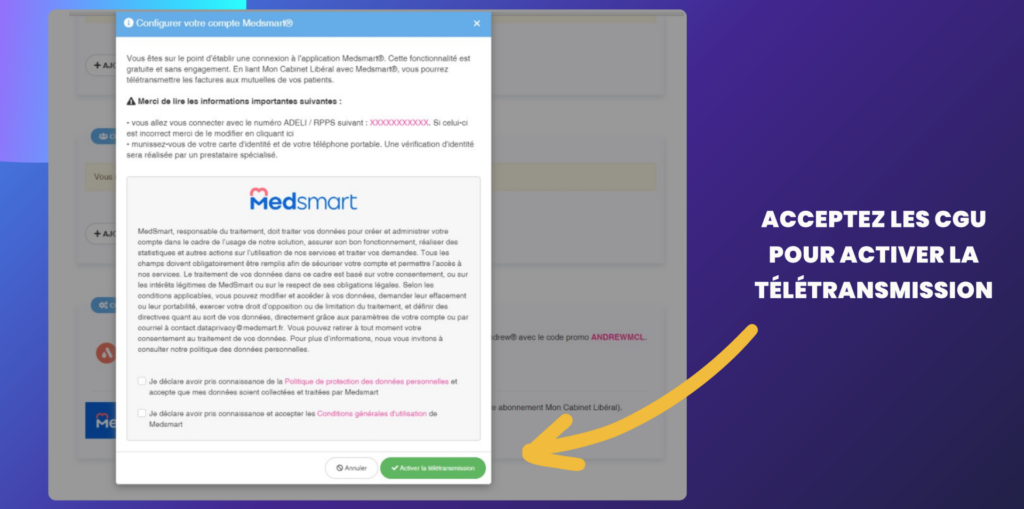
Étape 3 : Préparez vos documents
Préparez vos documents en amont pour faciliter la configuration de votre compte MedSmart. Vous aurez notamment besoin de votre Carte Nationale d’Identité.
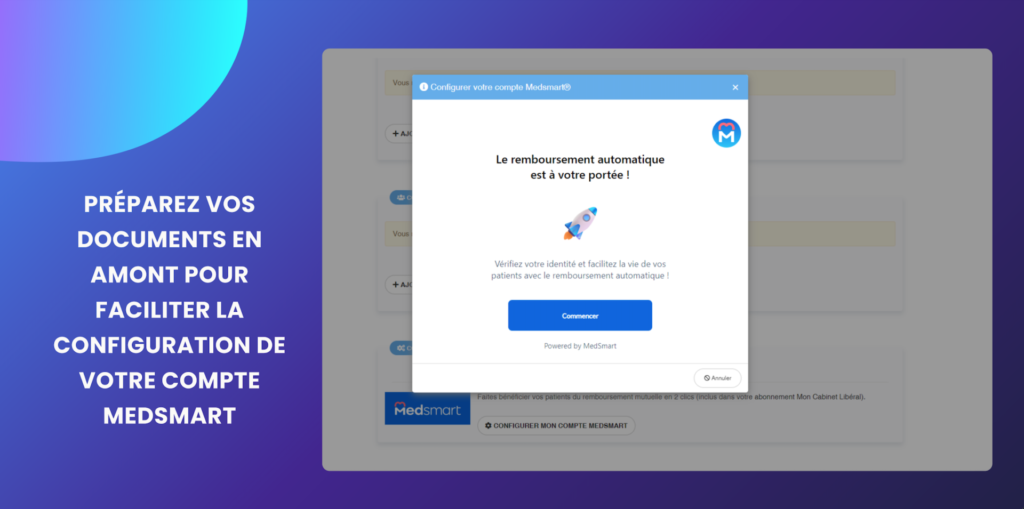
Étape 4 : Vérifiez votre identité
Ici, vous devrez vérifiez les informations suivantes :
✅ votre numéro ADELI ou RPPS
✅ votre adresse email
✅ votre numéro de téléphone
Sachez que ces informations doivent être normalement mentionnées dans votre profil Webosteo. Cela vous fera d’autant plus gagner de temps lors de cette configuration.
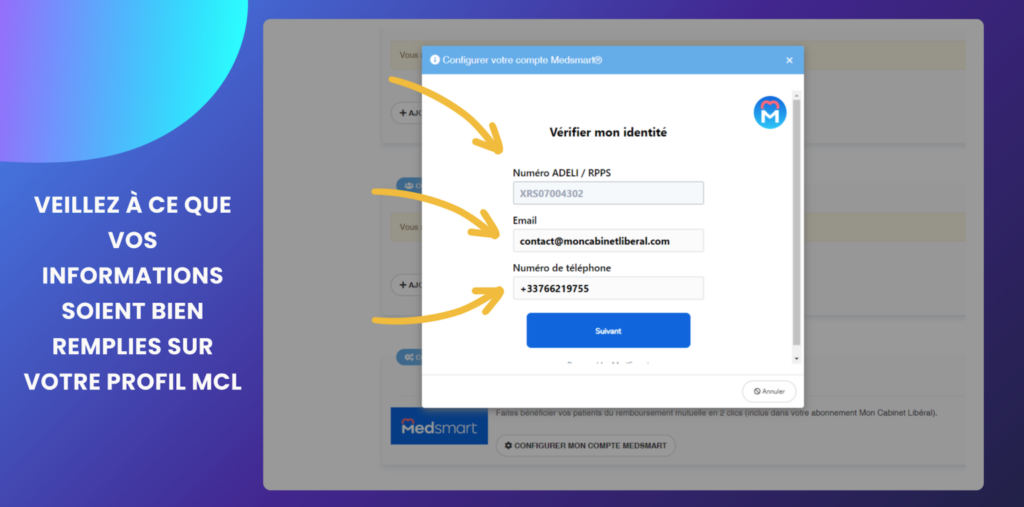
Étape 5 : Préparez votre carte d’identité
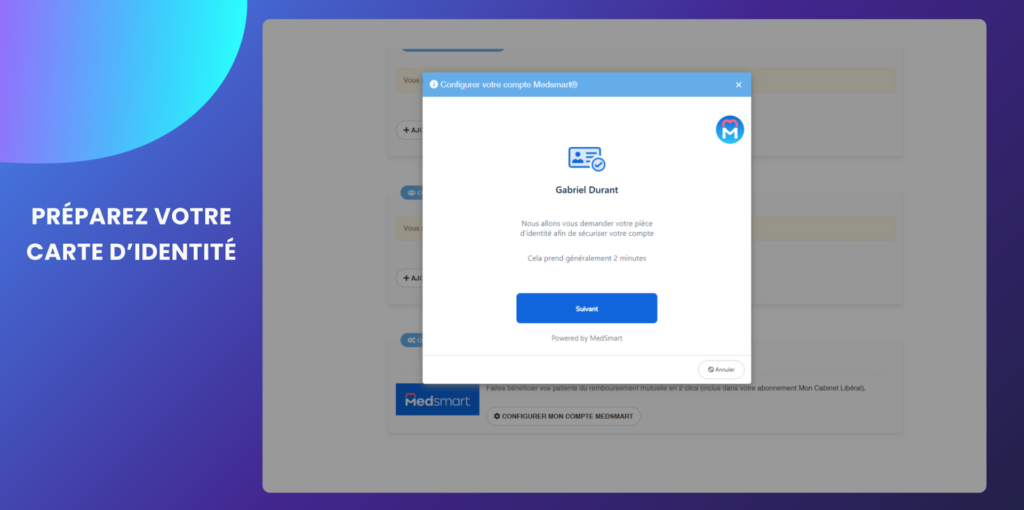
Étape 6 : Flashez le QR Code
Avec votre smartphone, flashez le QR Code qui s’affiche sur votre écran. Ce dernier vous mènera sur une fenêtre pour procéder à la vérification de votre identité.
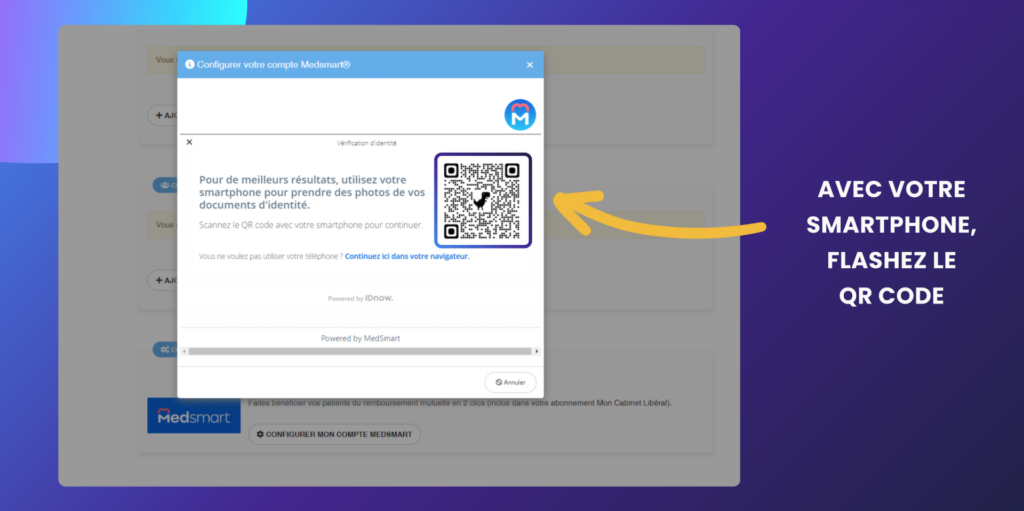
Étape 7 : Prenez en photo votre carte d’identité
Avec votre smartphone, prenez en photo votre carte d’identité afin de vérifier que les informations que vous avez saisies sont correctes.
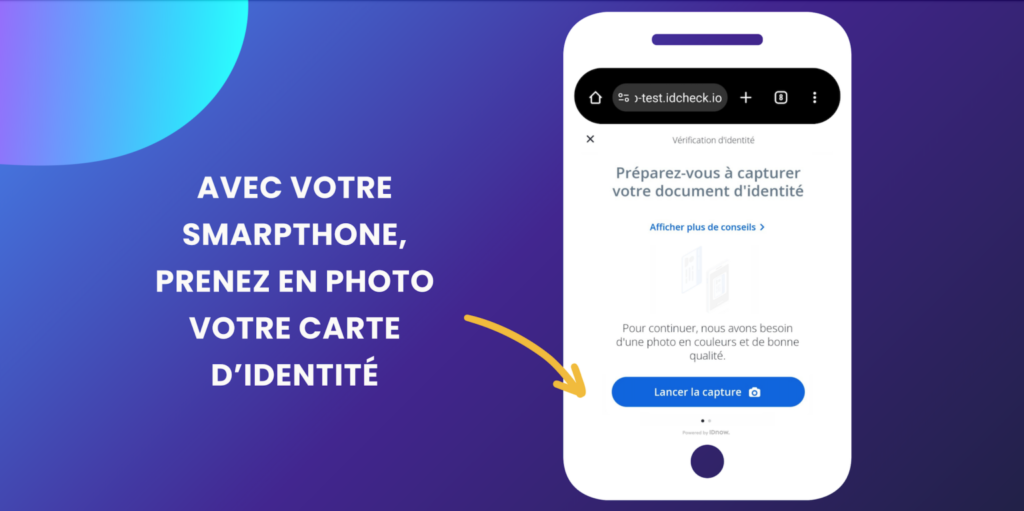
Félicitations !
Vos documents ont été enregistrés avec succès !
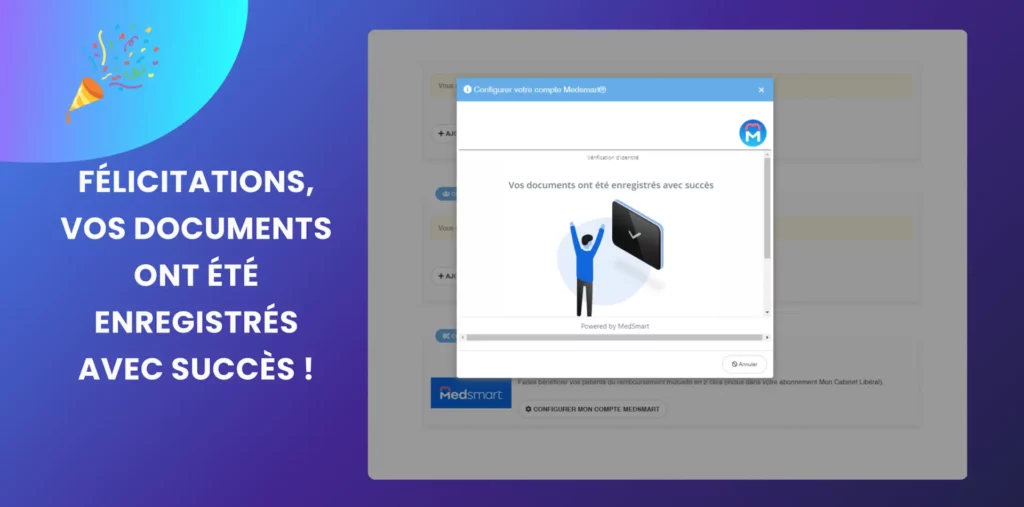
En revenant sur votre compte Webosteo, un message de réussite s’affiche. Vous pouvez désormais utiliser la nouvelle fonctionnalité de télétransmission pour faciliter le parcours de soin de vos patients !